Nastavení adresy IPv4
Pro nastavení adresy IPv4 jsou k dispozici dvě metody: automatické přidělení s pomocí DHCP a ruční zadání. Vyberte jednu z nich podle svého prostředí. Podle potřeby proveďte kontrolu připojení.
Nastavení adresy IPv4
1
Vyberte možnost <Nastavit> na obrazovce <Hlavní obrazovka>. Obrazovka <Hlavní obrazovka>
2
Vyberte možnost <Možnosti>  <Síť>
<Síť>  <Nastavení TCP/IP>
<Nastavení TCP/IP>  <Nastavení IPv4>.
<Nastavení IPv4>.
 <Síť>
<Síť>  <Nastavení TCP/IP>
<Nastavení TCP/IP>  <Nastavení IPv4>.
<Nastavení IPv4>.Pokud se zobrazí obrazovka pro zadání kódu PIN, zadejte správný kód PIN. <Nastavit PIN administrátora>
3
Stisknutím <Použít IPv4>  <Zap> povolte nastavení IPv4.
<Zap> povolte nastavení IPv4.
 <Zap> povolte nastavení IPv4.
<Zap> povolte nastavení IPv4.4
Vyberte možnost <Nastavení IP adresy> a nastavte IP adresu.
Můžete také nastavit automatické i ruční získávání. Pokud nastavíte oba a pak nastavíte [Uvolnit adresu naposledy získanou z DHCP serveru, když adresu nelze získat] v Remote UI (Vzdálené UR), pak se manuálně vložená IP adresa použije, pokud selže automatické získávání IP adresy.
 Automatické přiřazení IP adresy
Automatické přiřazení IP adresy
|
1
|
Vyberte možnost <Nastavení IP adresy>
 <Automaticky získat>. <Automaticky získat>. |
|
2
|
Vyberte možnost <Vybrat protokol>
 <DHCP>. <DHCP>. |
|
3
|
Zkontrolujte, zda je volba <Auto IP> nastavena na <Zap>.
Je-li vybrána možnost <Vyp>, změňte nastavení na <Zap>.
|
|
4
|
Vyberte možnost <Použít>.
|

Stisknete-li <Auto IP>, dostupná IP adresa je automaticky vyhledána v síti (LAN) a pro každou položku je přidělena hodnota. Tato funkce přiděluje IP adresu bez použití serveru DHCP. Komunikace mimo rozsah routeru však není možná.
Jestliže v případě prostředí, kde nelze používat ani <DHCP> ani <Auto IP>, vyberete jednu z těchto možností, realizuje se zbytečná komunikace, protože se stroj pokouší zjistit, je-li příslušná služba poskytována v síti.
IP adresy přiřazené pomocí protokolu DHCP mají přednost před adresami získanými funkcí Automatická adresa IP.
 Nastavení pomocí ručního zadání
Nastavení pomocí ručního zadání
|
1
|
Nakonfigurujte vypnutí automatického získávání.
Vyberte možnost <Automaticky získat> a nastavte <Vybrat protokol> i <Auto IP> na hodnotu <Vyp>.
|
|
2
|
Vyberte možnost <Ručně získat>.
|
|
3
|
Zadejte IP adresu, masku podsítě a adresu brány.
Pomocí číselných tlačítek zadejte tyto hodnoty na každou obrazovku a stiskněte tlačítko
 . . |
Provedení kontroly připojení pro adresu IPv4
Když je stroj řádně připojen, z počítače lze zobrazit přihlašovací obrazovku pro Remote UI (Vzdálené UR) (Spuštění funkce Remote UI (Vzdálené UR)). Kontrolu připojení lze provést s pomocí ovládacího panelu stroje.
<Nastavit>  <Možnosti>
<Možnosti>  <Síť>
<Síť>  <Nastavení TCP/IP>
<Nastavení TCP/IP>  <Nastavení IPv4>
<Nastavení IPv4>  <Příkaz PING>
<Příkaz PING>  Zadejte adresu jakéhokoli dalšího používaného zařízení
Zadejte adresu jakéhokoli dalšího používaného zařízení 

 <Možnosti>
<Možnosti>  <Síť>
<Síť>  <Nastavení TCP/IP>
<Nastavení TCP/IP>  <Nastavení IPv4>
<Nastavení IPv4>  <Příkaz PING>
<Příkaz PING>  Zadejte adresu jakéhokoli dalšího používaného zařízení
Zadejte adresu jakéhokoli dalšího používaného zařízení 

Když je stroj připojen správně, zobrazí se hlášení <Přijata odezva od hostitele.>.
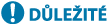
|
|
I v případě správného nastavení IP adres se může stát, že se stroj do sítě nepřipojí, jestliže bude připojen do přepínače. V takovém případě odložte čas zahájení komunikace stroje a pokuste se o připojení znovu. Nastavení čekací doby pro připojení do sítě
|